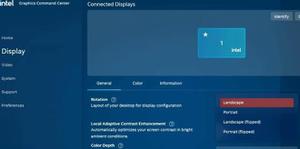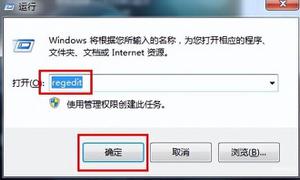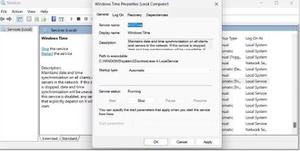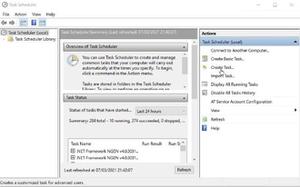win7电脑锁屏怎么设置(如何设置电脑自动锁屏)

win7系统怎么设置锁屏密码
win7系统怎么设置锁屏密码
首先点击开始菜单,然后点击‘控制面板’。
然后在‘控制面板’页面中点击‘用户账户和家庭安全’选项。
然后在新打开的‘用户帐户和家庭安全’页面中点击‘更改windows密码’。
之后在打开的‘用户帐户’页面中点击‘为您的账户创建密码’。
然后在打开的‘创建密码’页面的输入框中两次输入同样的密码,密码提示可填可不填,然后点击“创建密码”,这时候,密码就已经创建好了。
当你需要锁屏的时候,直接按下键盘的‘Win+L’组合键,然后就能锁屏了,这时候,想要进入电脑就得输入密码了,同样在开机的时候也得输入密码才能进入桌面。
Win7电脑如何自动锁屏?
Win7电脑设置自动锁屏方法如下:
鼠标左键点击左下角的windows图标,弹出界面中选择控制面版进去
2.弹出控制面板界面,找到电源选项点进去
3.选择右上角的小图标显示,就会出来更多的选项了。点击电源选项进去
4.弹出如下图所示的电源选项界面,点击选择关闭显示器的时间进去
5.弹出显示器编辑计划设置界面都是从不,说明关闭显示器。
6.接下来可以设置时间,关闭显示器的时间为10分钟。等10分钟不去做任何操作。10分钟后就会自动锁屏的。
win7电脑怎么设置密码锁屏
现在很多人都在使用win7电脑系统,但有些朋友工作的文件比较重要,担心离开位置有人使用电脑会误删,就会设置密码锁屏,那win7电脑怎么设置密码锁屏?
1、 首先打开“控制面板”。
2、 然后点击“用户账户和家庭安全”。
3、 然后点击“为您的帐户创建密码”。
4、 接着输入锁屏密码并点击“创建密码”就完成了。
以上是关于“win7电脑怎么设置密码锁屏”的方法,如果你需要设置密码锁屏,那按照上面的操作去做就可以了,希望可以帮助到你吧!
以上是 win7电脑锁屏怎么设置(如何设置电脑自动锁屏) 的全部内容, 来源链接: utcz.com/wiki/802542.html